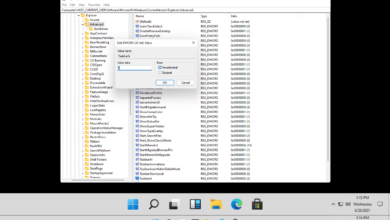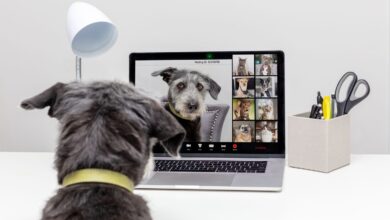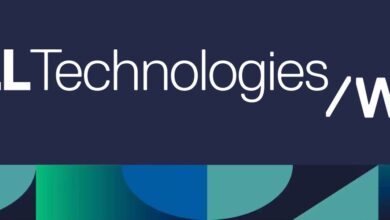Changer votre dossier de téléchargement Windows 11: un guide étape par étape
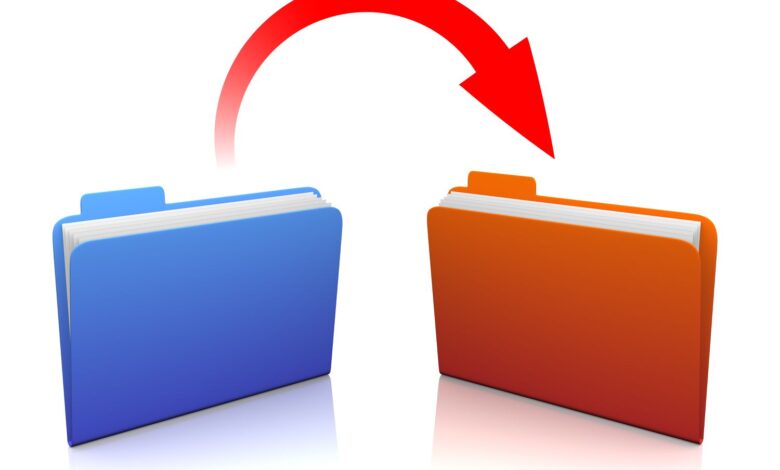
Le téléchargement
- Vous pouvez modifier l'emplacement par défaut pour les téléchargements via les propriétés du dossier.
- Cliquez avec le bouton droit sur Téléchargements dossier et choisissez Propriétés > Emplacement > Se déplacer.
- Choisissez un nouvel emplacement, puis sélectionnez Appliquer.
Cet article explique comment modifier l'emplacement de téléchargement par défaut pour Windows 11 afin que vous puissiez télécharger des fichiers directement où vous le souhaitez.
Comment modifier l'emplacement de téléchargement par défaut dans Windows 11?
La façon la plus simple de modifier le dossier de téléchargement par défaut est de modifier l'emplacement dans le dossier de téléchargement Propriétés menu.
Cette méthode fonctionne également pour Windows 10, mais le système d'exploitation semble un peu différent.
Ouvrez l'explorateur de fichiers en appuyant sur Gagner+E ou sélectionner l'icône du dossier dans la barre des tâches.
Cliquez avec le bouton droit ou appuyez sur Téléchargements dossier et sélectionnez Propriétés dans le menu.
:max_bytes(150000):strip_icc()/downloads-folder-menu-windows-11-965e9d6c35ec43b5beae1e9b7362bc46.png)
Vous ne le trouvez pas? Presse Gagner+R Pour ouvrir la boîte de dialogue Exécuter, puis entrez la commande shell: téléchargements Pour lancer le dossier de téléchargements. Si vous suivez cette voie, cliquez avec le bouton droit sur l'espace vide dans le dossier pour ouvrir ses propriétés.
Sélectionnez le Emplacement Onglet puis choisissez Se déplacer Sous l'emplacement actuel des dossiers de téléchargements.
:max_bytes(150000):strip_icc()/downloads-folder-location-2a6beb27754941c9b3b45c49f6c83706.png)
Localisez l'emplacement de téléchargement que vous souhaitez commencer à utiliser. Après avoir ouvert le dossier, choisissez Sélectionner le dossier.
:max_bytes(150000):strip_icc()/new-download-location-windows-11-54288097a1874997916e93f288e5e05f.png)
Il peut s'agir de presque tous les dossiers que vous souhaitez et sur tout lecteur que vous souhaitez. Choisissez un dossier sur le lecteur principal, le bureau ou un emplacement sur un lecteur entièrement différent si vous préférez conserver vos téléchargements sur le lecteur de démarrage. Vous pouvez même modifier l'emplacement de téléchargement dans Windows 11 en un dossier sur un lecteur externe.
Sélectionner Appliquer Dans la fenêtre des propriétés de téléchargement.
Sélectionner Oui ou Non sur l'invite pour déplacer tous les fichiers de l'ancien emplacement de téléchargement et dans le nouveau dossier.
Vous ne savez pas lequel choisir? Sélectionner Oui être en sécurité.
:max_bytes(150000):strip_icc()/move-folder-windows-11-d6e3326351354002b329453692e0c482.png)
Sélectionner D'ACCORD Après Windows 11, déplace vos fichiers.
Comment modifier mon emplacement de téléchargement par défaut?
La méthode ci-dessus pour déplacer les fenêtres 11 Téléchargements Le dossier créera un nouvel emplacement de téléchargement par défaut pour tous les fichiers que vous téléchargez depuis Internet. Vous pouvez le changer plusieurs fois si vous souhaitez trouver le bon endroit.